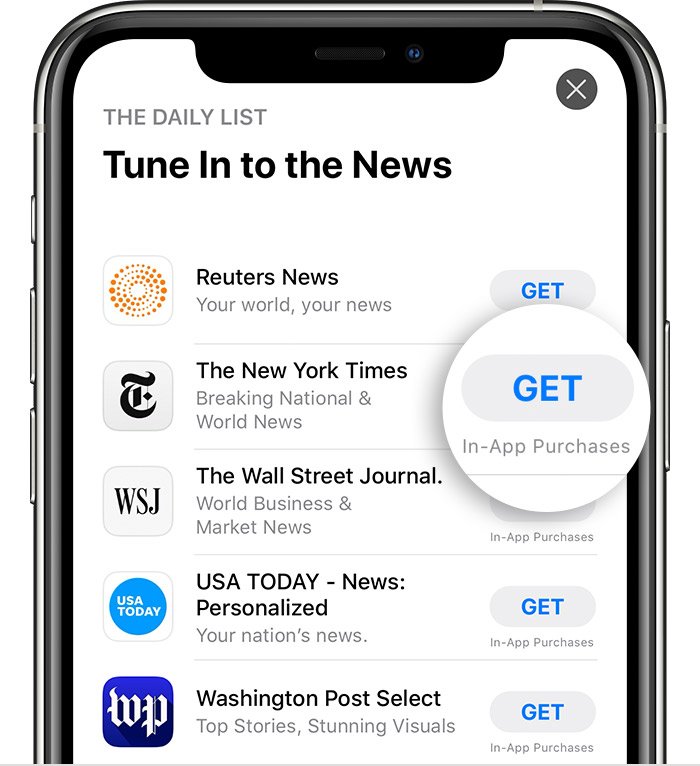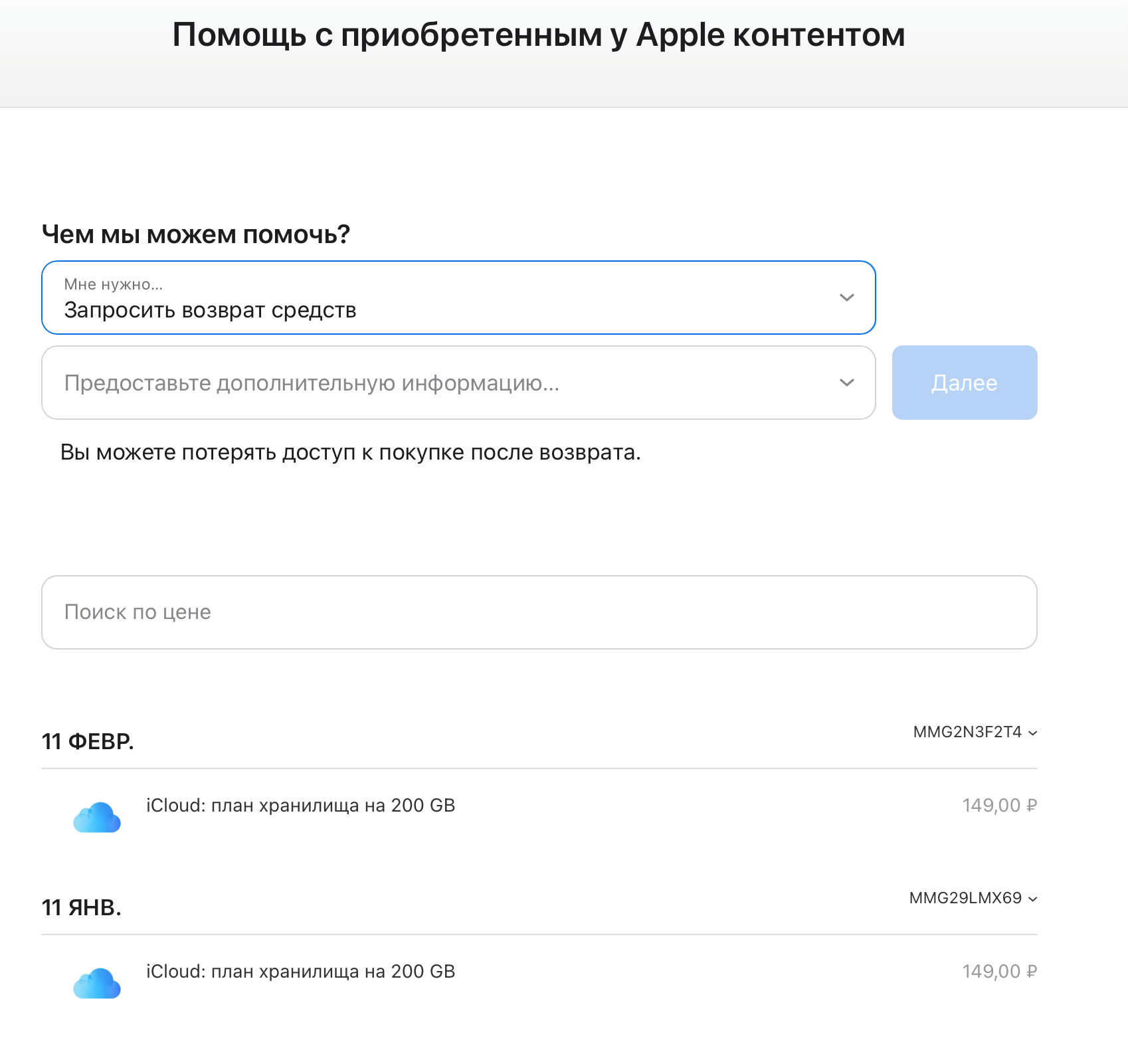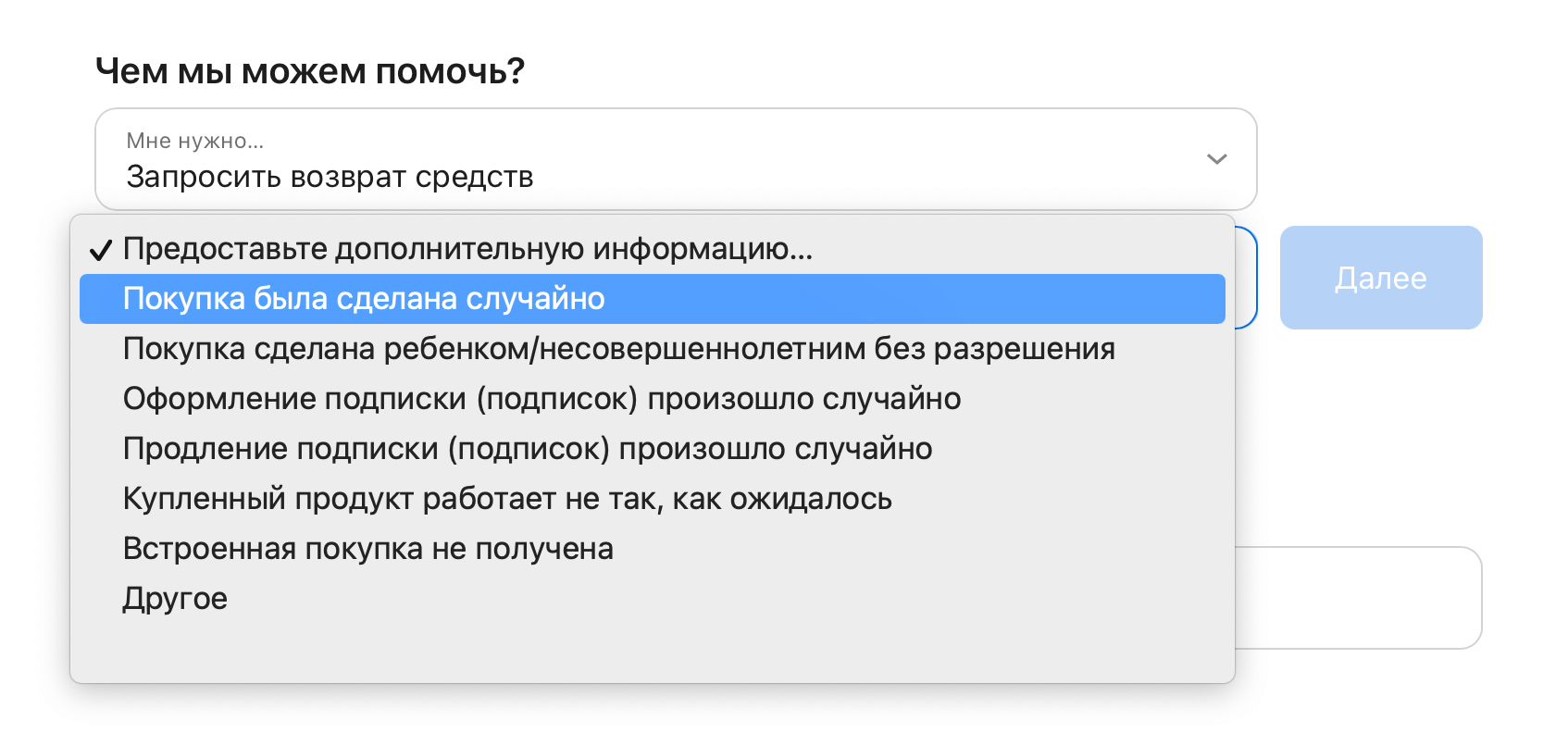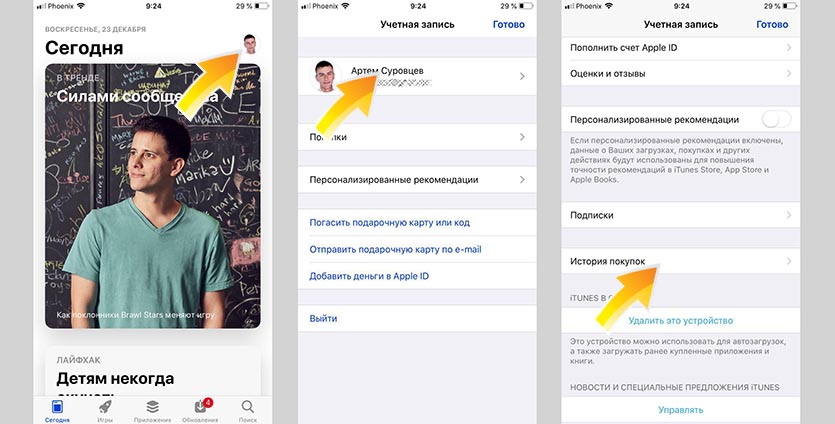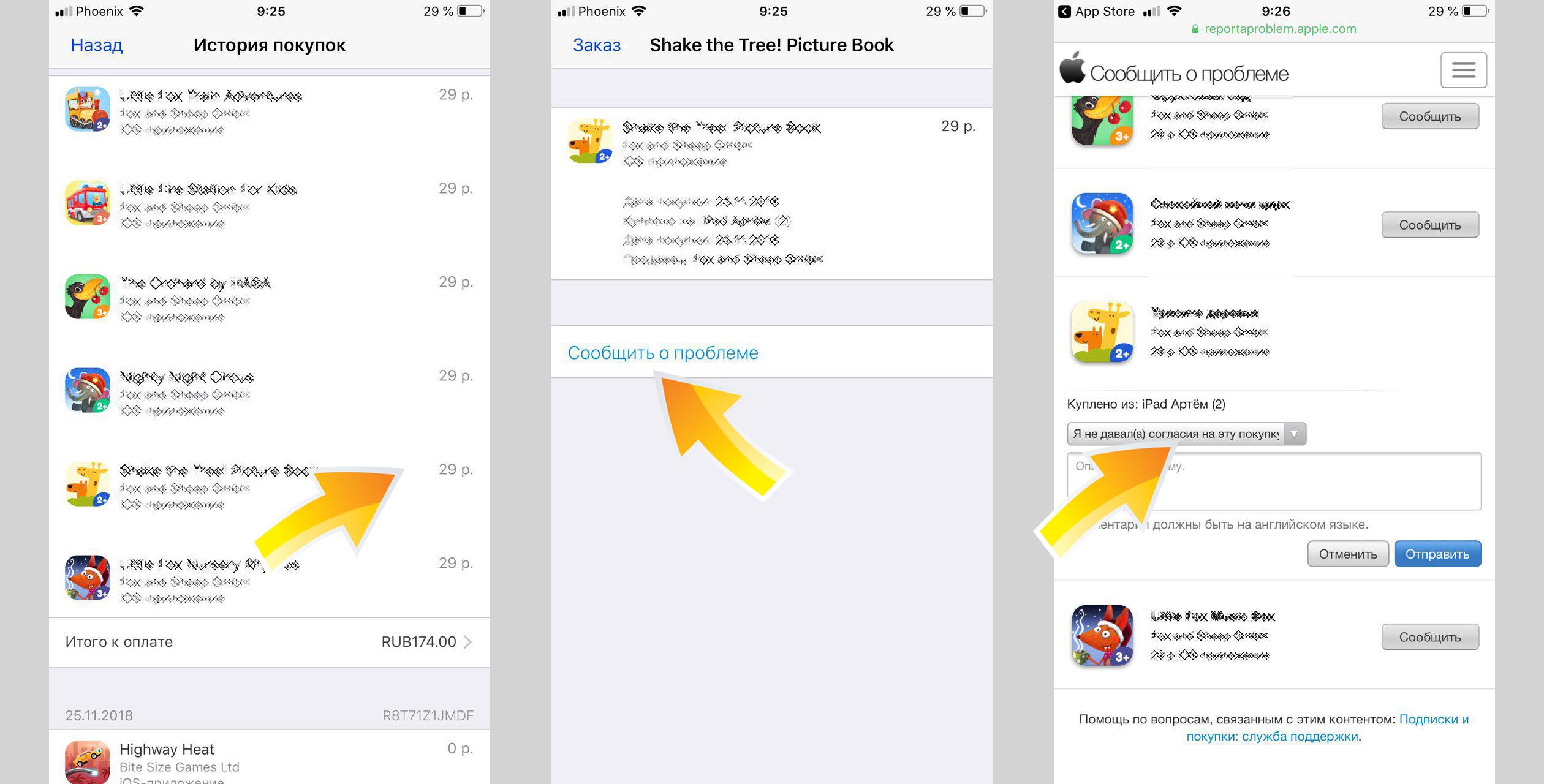- Запрос возврата средств за приложения и контент, приобретенные в магазинах Apple
- Как запросить возврат средств
- Если не получается отправить запрос на возмещение на веб-сайте reportaproblem.apple.com
- Проблемы с подпиской?
- Если вы уже запросили возврат средств
- Покупка дополнительных функций и подписок в приложениях
- Что такое покупки в приложении?
- Что из себя представляет подписка?
- Что представляет собой покупка нерасходных элементов в приложении?
- Что такое покупка расходных элементов в приложении?
- О совместном использовании покупок в приложении
- Дополнительная информация
- Как вернуть деньги за приложение или подписку iOS
- Как вернуть деньги за приложение iOS
- Сколько времени Apple возвращает деньги
- По каким причинам Apple может отказать в возврате денег
- Проверка статуса возврата средств за приложения или контент, приобретенные у Apple
- Проверка статуса запроса на возврат средств
- Когда будут возвращены деньги?
- Простой способ вернуть деньги за ошибочную покупку в App Store
- Как вернуть деньги
Запрос возврата средств за приложения и контент, приобретенные в магазинах Apple
За некоторые товары, приобретенные в магазинах App Store, iTunes Store, Apple Books и в других сервисах Apple, можно запросить возврат средств. Сделать это можно в браузере на любом устройстве.
Как запросить возврат средств
- Перейдите на веб-сайт reportaproblem.apple.com.
- Войдите в систему, используя свой идентификатор Apple ID и пароль.
- Нажмите «Мне нужно».
- Выберите «Запросить возврат средств».
- Выберите причину, по которой вы хотите вернуть средства, и нажмите «Далее».
- Выберите соответствующие приобретенные товары, а затем нажмите «Отправить».
Если не получается отправить запрос на возмещение на веб-сайте reportaproblem.apple.com
Если платеж находится на рассмотрении, вы не сможете запросить возврат средств. Попробуйте повторно подать запрос, когда платеж будет проведен.
Если у вас есть неоплаченный заказ, его нужно оплатить, перед тем как запрашивать возврат. Возможно, вам потребуется обновить платежную информацию.
Проблемы с подпиской?
Вы можете запросить возврат средств. Вы также можете отменить подписку.
Если вы уже запросили возврат средств
Право на возврат средств может зависеть от страны или региона. Дополнительные сведения см. в Условиях и положениях пользования Мультимедийными сервисами Apple. В странах и регионах, где применяется закон о защите прав потребителей, пользователи сохраняют свои права в соответствии с его положениями. В Австралии и Новой Зеландии потребители сохраняют свои права в соответствии с применимыми законами и правилами о защите прав потребителей.
Доступность и функции магазина могут различаться в зависимости от страны или региона. Узнайте, что доступно в вашей стране или регионе.
Источник
Покупка дополнительных функций и подписок в приложениях
Узнайте, как работают подписки и покупки в приложении.
Что такое покупки в приложении?
Покупки в приложении — это дополнительный контент или подписки, которые вы покупаете внутри приложения. Не все приложения поддерживают такие покупки. Чтобы проверить, предлагает ли приложение покупки в приложении, прежде чем покупать или скачивать его, найдите его в App Store. Затем найдите «Покупки в приложении» рядом с ценой приложения или кнопкой «Скачать».
Что из себя представляет подписка?
Подписка — это плата за доступ к содержимому из приложения или службы в течение определенного периода времени. Например, подписку на Apple Music можно приобретать ежемесячно. Подписки включают услуги, на которые вы подписываетесь в приложении, такие как Hulu, Spotify, Pandora или HBO NOW.
Большинство подписок продлеваются автоматически до того момента, пока вы их не отмените. Для некоторых приложений и услуг можно выбирать, как часто будет продлеваться подписка. Например, вам могут предложить еженедельную, ежемесячную, ежеквартальную или годовую подписку.
Что представляет собой покупка нерасходных элементов в приложении?
Вот примеры покупок нерасходных элементов в приложении:
- Отключение рекламы
- Полная версия игры
- Обновление до выпуска приложения с дополнительными возможностями
- Бонусные игровые уровни
Эти материалы покупаются один раз, и их можно перенести на другие устройства, связанные с вашим идентификатором Apple ID. В некоторых случаях удаленные нерасходные элементы можно восстановить, бесплатно скачав их.
Что такое покупка расходных элементов в приложении?
Вот примеры покупок расходных элементов в приложении:
- Игровая валюта, такая как монеты или драгоценные камни
- Дополнительные очки здоровья в игре
- Пакет для экспорта в новый файловый формат
Эти материалы покупаются каждый раз, когда в них есть необходимость, и их нельзя загрузить повторно бесплатно. При удалении или переустановке приложения либо его установке на другом устройстве расходные элементы могут быть стерты. Например, при установке на iPod touch игры, в которую вы начали играть на iPhone, уровни синхронизируются, однако дополнительные очки «здоровья», приобретенные вами на iPhone, не переносятся.
О совместном использовании покупок в приложении
Если вы используете функцию «Семейный доступ», возможно, вы сможете поделиться некоторыми подписками с членами семьи. Узнайте, как поделиться подпиской с семьей. Поделиться расходуемыми покупками в приложении невозможно.
Дополнительная информация
- Чтобы предотвратить непреднамеренные покупки в приложении или запретить ребенку делать покупки в приложении, настройте функцию «Экранное время».
- Если вы пытались совершить покупку в приложении и не уверены, что покупка прошла успешно, проверьте историю покупок. Если вы видите покупку в своей истории покупок, но не видите в приложении, свяжитесь с разработчиком приложения.
- При возникновении любых других затруднений с покупками в приложениях сделайте запрос на возврат средств или сообщите о проблеме.
Для получения дополнительной информации о подписках и покупках в приложении см. Условия предоставления услуг Apple Media.
Доступность и функции магазина могут отличаться в зависимости от страны или региона. Узнайте, что доступно в вашей стране или регионе.
Информация о продуктах, произведенных не компанией Apple, или о независимых веб-сайтах, неподконтрольных и не тестируемых компанией Apple, не носит рекомендательного или одобрительного характера. Компания Apple не несет никакой ответственности за выбор, функциональность и использование веб-сайтов или продукции сторонних производителей. Компания Apple также не несет ответственности за точность или достоверность данных, размещенных на веб-сайтах сторонних производителей. Обратитесь к поставщику за дополнительной информацией.
Источник
Как вернуть деньги за приложение или подписку iOS
Наверняка хоть раз вам в голову приходила мысль: «да зачем я вообще купил это приложение, оно же бесполезное!» или «лучше бы не оформлял эту подписку». Действительно, порой купленное приложение не оправдывает ожиданий, хотя таких случаев стало меньше после того, как появились приложения с бесплатным пробным периодом. Впрочем, и среди последних попадаются недобросовестные разработчики, так что в ситуацию, когда нужно вернуть деньги в App Store, может попасть каждый. Apple не запрещает возвращать деньги за приложения и подписки, но есть определённые тонкости, о которых вам нужно знать.
Если вы сделали покупку случайно, или приложение вам совсем не понравилось, можете вернуть деньги
Как вернуть деньги за приложение iOS
Проще всего запустить процедуру возврата денежных средств можно на специальном сайте Apple с любого устройства.
- Зайдите на сайт reportaproblem.apple.com.
- Войдите с помощью своего Apple ID и пароля.
- Нажмите кнопку Мне нужно и выберите Запросить возврат средств. Появится список приложений и подписок, доступных для возмещения. Выберите приложение, за которое вы хотите запросить возврат денежных средств. Также здесь можно вернуть деньги за подписку iOS.
Выберите возврат денежных средств
Укажите реальную причину отмены покупки
Выбирайте причину в зависимости от своей ситуации, поскольку в дальнейшем с вами могут связаться представители Apple и уточнить детали по поводу возврата. Обманывать не советую, если враньё вскроется, в дальнейшем вам могут навсегда запретить делать возврат покупок в App Store.
Если нужная вам покупка не отображается, подождите пару дней, поскольку если платеж находится на рассмотрении, вы не сможете запросить возврат средств. Попробуйте повторно подать запрос, когда платеж будет проведен.
Сколько времени Apple возвращает деньги
После обработки вашей заявки в Apple компания либо откажет вам, сообщив причину по электронной почте, либо вернёт деньги тем же способом оплаты, который использовался для покупки товара. Срок возвращения средств зависит от способа оплаты.
- Банковской картой — до 30 дней. Если за это время деньги не поступят, необходимо обратиться в банк.
- С помощью средств на счёте в App Store — до 48 часов.
- С помощью счёта мобильного телефона — для появления возврата средств в выписке может потребоваться до 60 дней. Время обработки зависит от вашего сотового оператора.
По каким причинам Apple может отказать в возврате денег
В некоторых случаях Apple может не удовлетворить ваш запрос. Как правило, это происходит по следующим причинам: например, если вы слишком часто запрашивали возмещение средств за последнее время, или вы уже осуществляли возврат по этой причине. Apple довольно внимательно относится к ошибочным загрузкам со стороны несовершеннолетних, и в этом случае вам настоятельно будут рекомендовать настроить функцию «Экранное время» и ограничить покупки для детей. Если вы это не сделаете, в повторном запросе денежных средств вам может быть отказано. Поделитесь в комментариях и в нашем Телеграм-чате своим опытом возврата денег за приложения или подписки.
Я бы очень не хотел, чтобы эта статья стала стимулом повально начать писать в службу поддержки Apple, чтобы вернуть деньги за приложения, которые прекрасно работают. Давайте будем честными. И я буду очень рад, если эта статья действительно поможет вам решить возникшие проблемы.
Источник
Проверка статуса возврата средств за приложения или контент, приобретенные у Apple
Уведомление поступает в течение 48 часов. Время, в течение которого деньги появятся на вашем счете или возврат отобразится в выписке, зависит от способа оплаты. Вы можете потерять доступ к товарам, средства за которые были возвращены.
Проверка статуса запроса на возврат средств
- Перейдите на веб-сайт reportaproblem.apple.com и войдите в систему с использованием своего идентификатора Apple ID.
- Выберите Check Status of Claims (Проверить статус запросов). Если этот параметр не отображается, значит, у вас нет незавершенных запросов на возврат средств.
- Чтобы просмотреть статус, нажмите Pending (В ожидании).
Когда будут возвращены деньги?
Если возврат подтвержден, средства будут возвращены тем же способом, который использовался для оплаты товара. Ниже указано, сколько времени потребуется для возврата средств на ваш счет или появления транзакции в выписке.
Средства на счете в магазине — для возврата средств на счет Apple ID может потребоваться до 48 часов.
Оплата со счета мобильного телефона — для появления транзакции возврата средств в выписке может потребоваться до 60 дней. Время обработки запроса на возврат зависит от вашего оператора. Вы можете связаться с ним для получения актуальной информации.
Все остальные способы оплаты — для появления транзакции возврата средств в выписке может потребоваться до 30 дней. Если по истечении этого периода средства не были возвращены, обратитесь в свое финансовое учреждение.
Источник
Простой способ вернуть деньги за ошибочную покупку в App Store
Купертиновцы сильно упростили процесс совершения покупок на мобильном устройстве в последние годы.
Сейчас оплатить сервис или игру можно всего в пару нажатий. Это приводит к большому количеству ошибочных и нежелательных покупок.
Давайте разберемся, как правильно возвращать деньги за покупки. Это можно сделать как с приложением, так и с подпиской на любой сервис или программу.
Как вернуть деньги
1. Переходим в приложение App Store На iPhone или iPad. Нажимаем на пиктограмму своей учетной записи.
2. Нажимаем на первую строчку с названием учетной записи и подтверждаем вход при помощи Face ID или Touch ID.
3. Находим строчку История покупок и ищем покупку, за которую следует вернуть деньги. Это может быть как купленное приложение, так и оплата подписки.
4. Нажимаем на строчку с суммой оплаты. Если за день совершалось несколько оплат, то потребуется еще раз выбрать конкретную покупку.
5. Нажимаем Сообщить о проблеме и переходим на сайт поддержки Apple.
6. Из перечня проблем выбираем первую «Я не давал(а) согласия на эту покупку». В поле ниже можно подробно описать проблему на английском языке, следует писать, что игра была куплена по ошибке или покупка совершена ребенком.
7. Нажимаем кнопку Отправить.
Обратите внимание: вернуть деньги за некоторые покупки не получится, если с их момента прошло больше 24 часов.
Не стоит злоупотреблять данной процедурой, ведь после одного-двух возвратов решения могут принимать уже не в вашу пользу.
Также имейте в виду, чем быстрее будет оформлен запрос на возврат с момента совершения покупки, тем больше шансы на удачный исход. Так компания понимает, что пользователь не успел попользоваться приложением или сервисом.
Источник